图像处理有很多,而Adobe Photoshop CC是一款很不错的图像处理软件。Adobe Photoshop CC我们经常使用它来P图,有时候会遇到一些问题不知道怎么处理,下面小编给大家带来Adobe Photoshop CC图层怎么对齐?希望这篇教程对大家有帮助。
打开Photoshop CC软件。
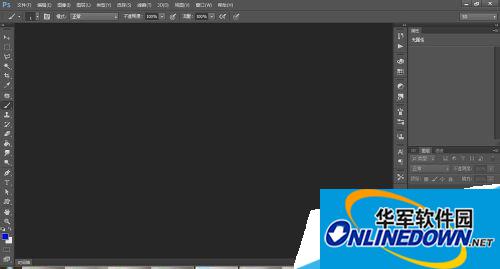
打开一张含有多个图层的图片。
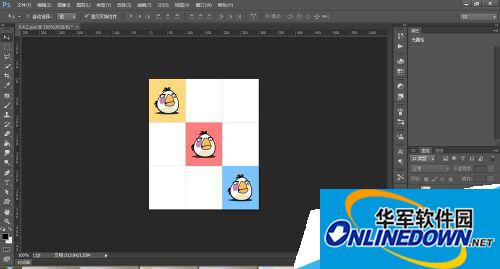
按住“Ctrl”键单击选中三个图层。
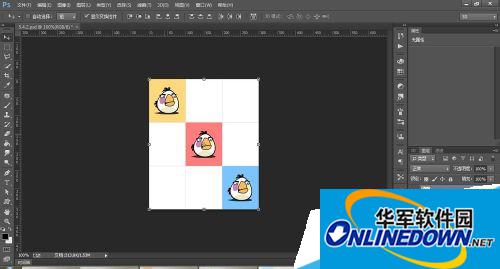
执行“图层>对齐>顶边”命令。

可以将选定图层上的顶端像素与所有选定图层上的最顶端的像素对齐。
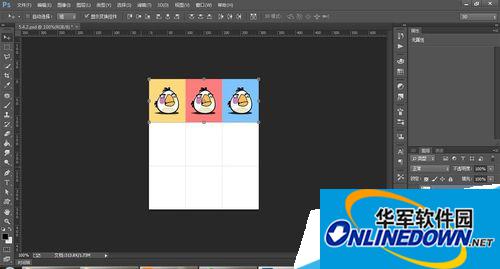
执行“垂直居中”命令,可以将每个选定的图层的垂直中心像素与所选定图层的垂直中心像素对齐。
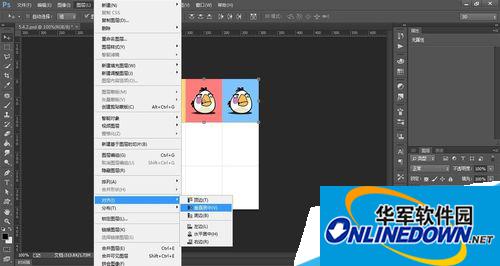
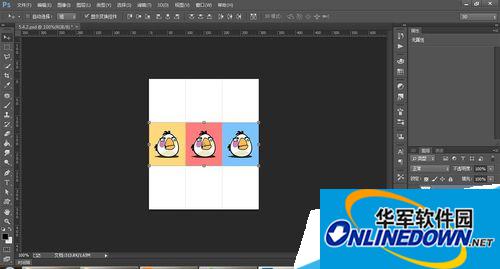
其他的对齐方式大家自己尝试一下。看看效果就明白了。
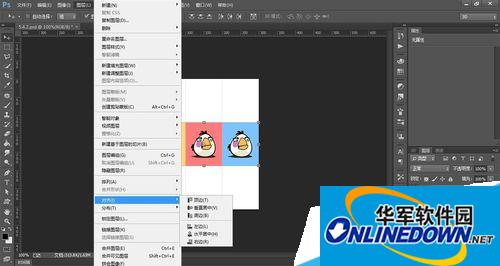
好啦,以上就是小编带给大家的Adobe Photoshop CC图层对齐方法了,是不是很简单呢?你学会了么?想了解更多的相关内容,请随时关注资讯动态吧,欢迎到来下载哦!
- Win2003系统FTP服务器配置教程
- Windows7系统无损分区教程
- 如何查找qq聊天记录?qq聊天记录的查询方法
- Win7电脑怎么设置禁止下载?
- 右键没有NVIDIA控制面板怎么恢复?ATI显卡右键控制面板如何还原?
- 如何验证4K是否对齐?新买的固态硬盘4K对齐方法介绍
- XP系统设备管理器中一片空白怎么修复?
- Win10系统Windows徽标键快捷键大全
- BIOS中英文对照表 新版BIOS中英文对照图解
- QQ邮箱怎么撤回邮件?QQ邮件撤回之后对方知道吗?
- Win10 S如何免费升级到Win10专业版?
- 360安全卫士新闻窗口怎么关闭?如何屏蔽360新闻弹窗?
- BIOS设置核显显存的方法 给集成显卡分配内存的过程
- Win10 S笔记本Surface Laptop如何安装Office桌面版?
- 关于Win10 S:你必须知道的6大特色要点
- 如何修复一个Panic的Linux内核?
- Win10系统下Delivery Optimization服务偷跑流量怎么解决?
- Win10如何在文件右键菜单中添加哈希值校验选项?
- Win10怎么把所有哈希值校验算法添加到文件右键层叠菜单中?
- Win7启用cookies功能的方法
- IE内核怎么修复?IE内核故障的五大原因及解决办法
- Win7怎么用BlueScreenView查看蓝屏原因?
- 使用WinXP升级iphone固件出现3014错误怎么办?
- B站视频怎么下载?如何下载bilibili视频?
- XP可信任站点无法添加怎么办?怎么设置可信任站点?
- SmartIPB v1.4.0.8L SP2 RC
- 浪人下载 v2.0
- ASP程序员助手 v1.2
- 诺蛙Blog(nBlog) v1.1a
- L-Blog v1.08(SE) Build 0524
- SnowStats网站统计系统 v1.31
- Molyx Board v2.1.4
- 阿江ASP探针 v1.92
- 新云下载系统 v6.0.1 全功能版
- Fire IPBS v1.0.9b Build 050522
- 租房达人修改器 v2021.10.28
- 杀戮小队修改器 v1.0
- 异形殖民军十二项修改器 V1.4.0 绿色版
- 觅宝秀秀 V1.2.1.5
- 炎龙骑士团2黄金城之谜属性道具修改器 V1.0 绿色版
- 辐射4Ziak电台MOD v3.38
- 辐射4灭绝MOD v3.9
- 模拟人生4女款松紧带上衣MOD v2.31
- 明星志愿3修改器 V1.3 绿色版
- 鬼泣3汉化补丁for win7 V1.3.0 绿色版
- schizophrenia
- schizophrenic
- schlep
- schlock
- schlub
- schmaltz
- schmooze
- schmuck
- schnapps
- schnitzel
- 默然相爱,寂静欢喜
- (SD流仙)东京夜归人
- 11·11生日贺岁文(记忆里有你)
- 网王幻想曲
- 流仙流短篇合辑
- (网王同人)落樱如雪
- 桃碧落
- 玉兔思
- 落花慕柳鱼
- 幸福绽放
- [BT下载][性感野兽][全8集][WEB-MKV/38.07G][无字片源][4K-2160P][HDR版本][H265][流媒体][BlackTV] 剧集 2024 美国 剧情 打包
- [BT下载][帮帮我托德 第二季][第02集][WEB-MKV/1.41G][无字片源][1080P][流媒体][BlackTV] 剧集 2024 美国 剧情 连载
- [BT下载][帮帮我托德 第二季][第02集][WEB-MKV/2.73G][无字片源][4K-2160P][H265][流媒体][BlackTV] 剧集 2024 美国 剧情 连载
- [BT下载][迪克·特平完全虚构的冒险][第01-02集][WEB-MKV/4.91G][简繁英字幕][1080P][流媒体][Apple][BlackTV] 剧集 2024 英国 喜剧 连载
- [BT下载][迪克·特平完全虚构的冒险][第01-02集][WEB-MKV/4.91G][简繁英字幕][1080P][流媒体][LelveTV] 剧集 2024 英国 喜剧 连载
- [BT下载][迪克·特平完全虚构的冒险][第01-02集][WEB-MKV/4.91G][简繁英字幕][1080P][流媒体][LelveTV] 剧集 2024 英国 喜剧 连载
- [BT下载][迪克·特平完全虚构的冒险][第01-02集][WEB-MKV/11.64G][简繁英字幕][4K-2160P][HDR+杜比视界双版本][H265 剧集 2024 英国 喜剧 连载
- [BT下载][迪克·特平完全虚构的冒险][第01-02集][WEB-MKV/9.77G][简繁英字幕][4K-2160P][H265][流媒体][LelveTV 剧集 2024 英国 喜剧 连载
- [BT下载][迪克·特平完全虚构的冒险][第01-02集][WEB-MKV/11.61G][简繁英字幕][4K-2160P][杜比视界版本][H265][流媒体 剧集 2024 英国 喜剧 连载
- [BT下载][迪克·特平完全虚构的冒险][第01-02集][WEB-MKV/11.62G][简繁英字幕][4K-2160P][HDR版本][H265][流媒体] 剧集 2024 英国 喜剧 连载